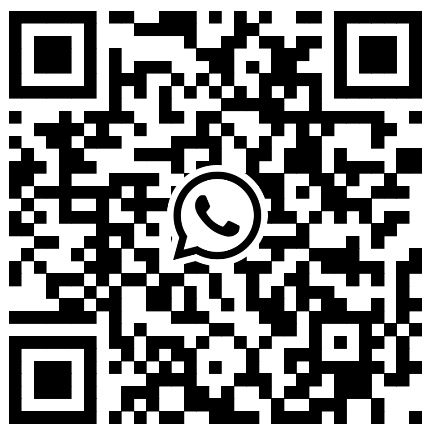查看路由器所連接設備的IP位址,可以參考下列步驟與格式:
1.透過路由器管理介面查看
步驟:
(1)確定路由器IP位址:
- 預設 IP 位址路由器通常是“192.168.1.1”或“192.168.0.1”,但也可能因品牌或型號而異。
- 您可以透過檢查路由器背面的標籤或參考路由器文件來確定特定位址。
(2) 進入路由器管理介面:
- 開啟網頁瀏覽器。
- 在網址列中輸入路由器的 IP 位址。
- 按 Enter 鍵。
(3) 登入:
- 輸入路由器管理員的使用者名稱和密碼。
- 預設使用者名稱和密碼通常在路由器的背面標籤或文件上提供,但出於安全原因,強烈建議更改預設使用者名稱和密碼。

(4) 查看已連接的裝置:
- 在路由器管理介面,找到「裝置」、「客戶端」或「連線」等選項。
- 按一下相關選項以查看連接到路由器的裝置清單。
- 清單將顯示每個設備的名稱、IP位址、MAC位址等資訊。
筆記:
- 不同品牌、不同型號的路由器可能管理介面、步驟有所不同。如果遇到困難,建議查閱路由器的手冊。
2.使用命令列工具查看(以Windows為例)
步驟:
(1) 開啟命令提示字元:
- 按 Win + R 鍵。
- 在彈出的運行框中輸入`cmd`。
- 按 Enter 開啟命令提示字元視窗。
(2) 輸入指令查看ARP快取:
- 在命令提示字元視窗中輸入「arp -a」命令。
- 按 Enter 鍵執行指令。
- 指令執行後,會顯示目前所有ARP表項的列表,包括連接到您的電腦或路由器的裝置的IP位址和MAC位址資訊。
筆記
- 在進行任何網路設定或更改之前,請確保您了解自己在做什麼並謹慎行事。
- 為了網路安全,強烈建議定期更改路由器管理員的預設使用者名稱和密碼,避免使用過於簡單或容易猜測的密碼。
- 如果您使用行動裝置連接路由器,您還可以在裝置的設定中找到目前連接的Wi-Fi網路的詳細信息,包括IP位址等資訊。具體方法可能因裝置和作業系統而異。
發佈時間:2024年8月5日